Vytvoření bodů obnovení virtuálních počítačů pomocí webu Azure Portal
Body obnovení virtuálních počítačů můžete vytvořit prostřednictvím webu Azure Portal. Data a ochranu před rozšířenými výpadky můžete chránit tak, že v pravidelných intervalech vytvoříte body obnovení virtuálního počítače. V tomto článku se dozvíte, jak vytvořit body obnovení virtuálního počítače pomocí webu Azure Portal. Případně můžete vytvořit body obnovení virtuálního počítače pomocí Azure CLI nebo Pomocí PowerShellu.
V tomto kurzu se naučíte:
Požadavky
Krok 1: Vytvoření kolekce bodů obnovení virtuálního počítače
Pomocí následujících kroků vytvořte kolekci bodů obnovení virtuálního počítače:
Přihlaste se k portálu Azure.
Do vyhledávacího pole zadejte Kolekce bodů obnovení.
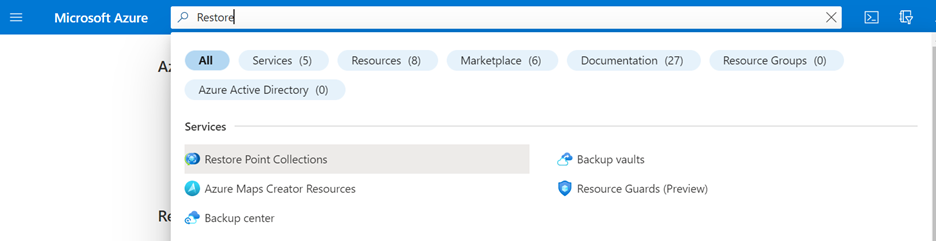
Vyberte + Vytvořit a vytvořte novou kolekci bodů obnovení.
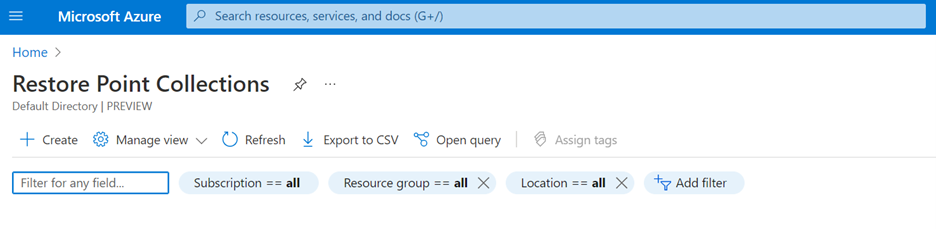
Zadejte podrobnosti a vyberte virtuální počítač, pro který chcete vytvořit kolekci bodů obnovení.
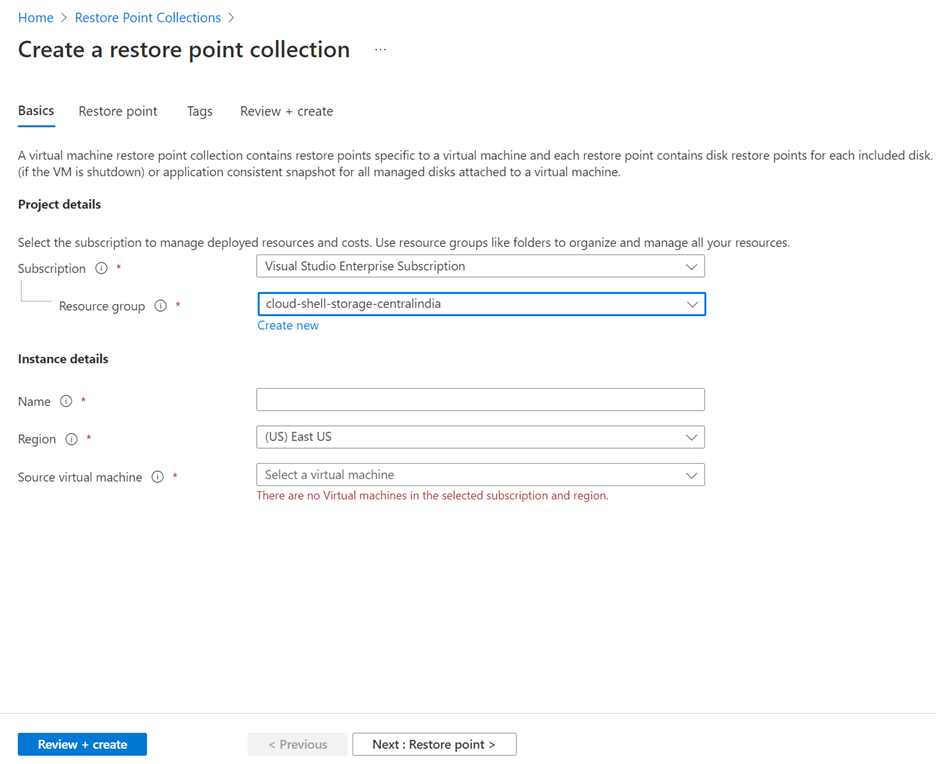
Vyberte Další: Pokud chcete vytvořit první bod obnovení, nebo vyberte Zkontrolovat a vytvořit kolekci prázdných bodů obnovení.
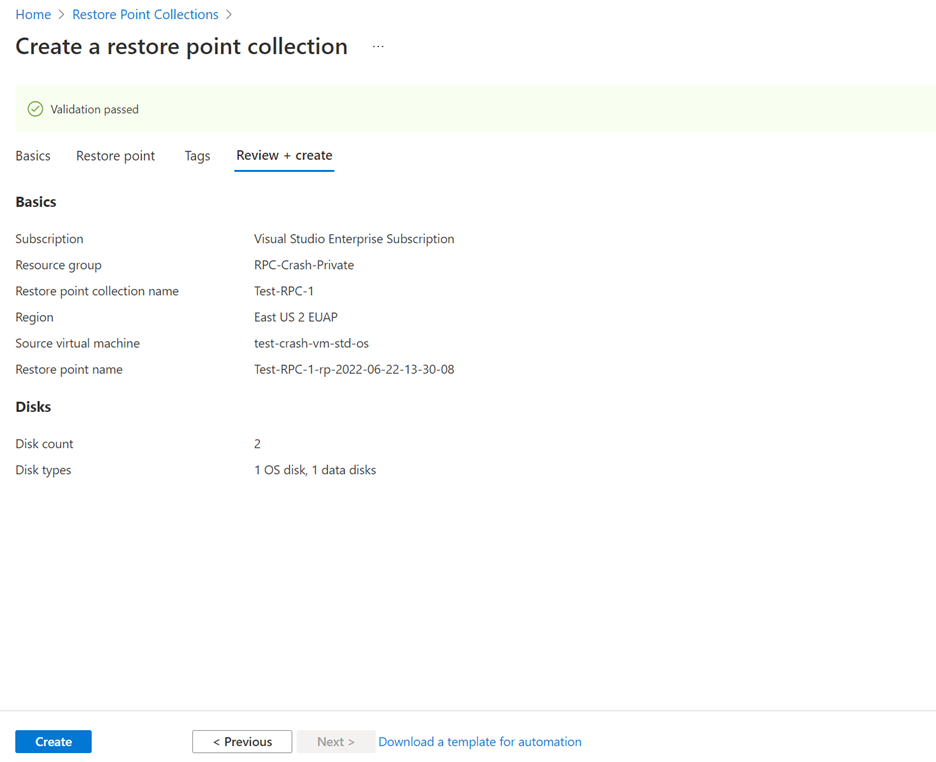
Krok 2: Vytvoření bodu obnovení virtuálního počítače
Pomocí následujících kroků vytvořte bod obnovení virtuálního počítače:
Přejděte do kolekce bodů obnovení, do které chcete vytvořit body obnovení, a výběrem + Vytvořit bod obnovení vytvořte nový bod obnovení pro virtuální počítač.
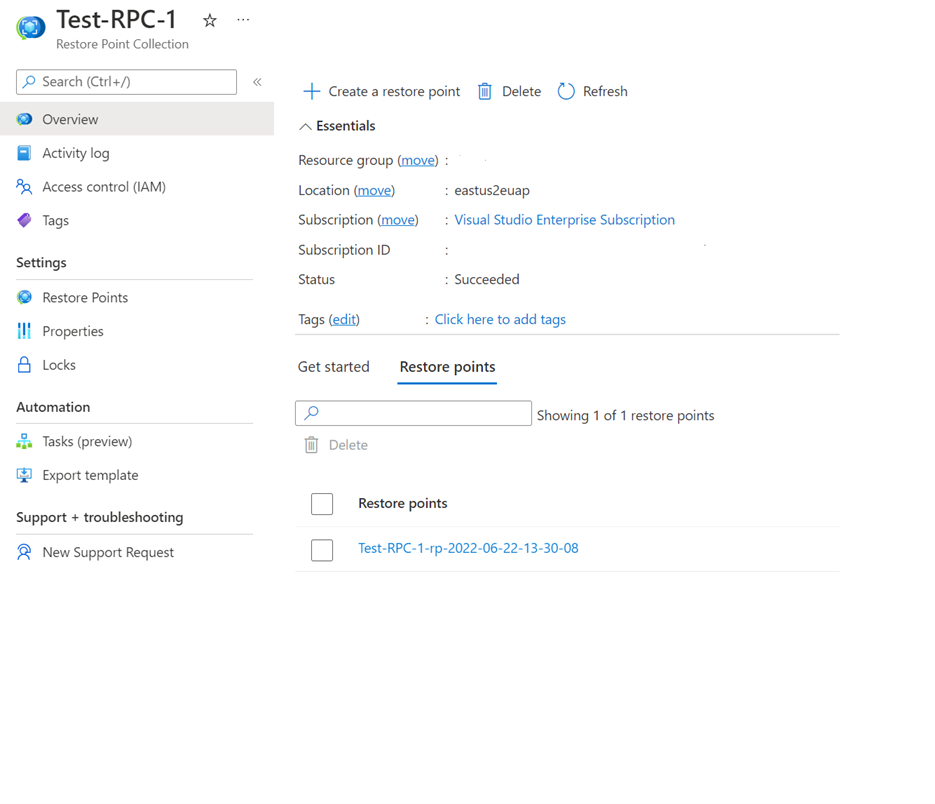
Zadejte název bodu obnovení a další požadované podrobnosti a vyberte Další: Disky >.
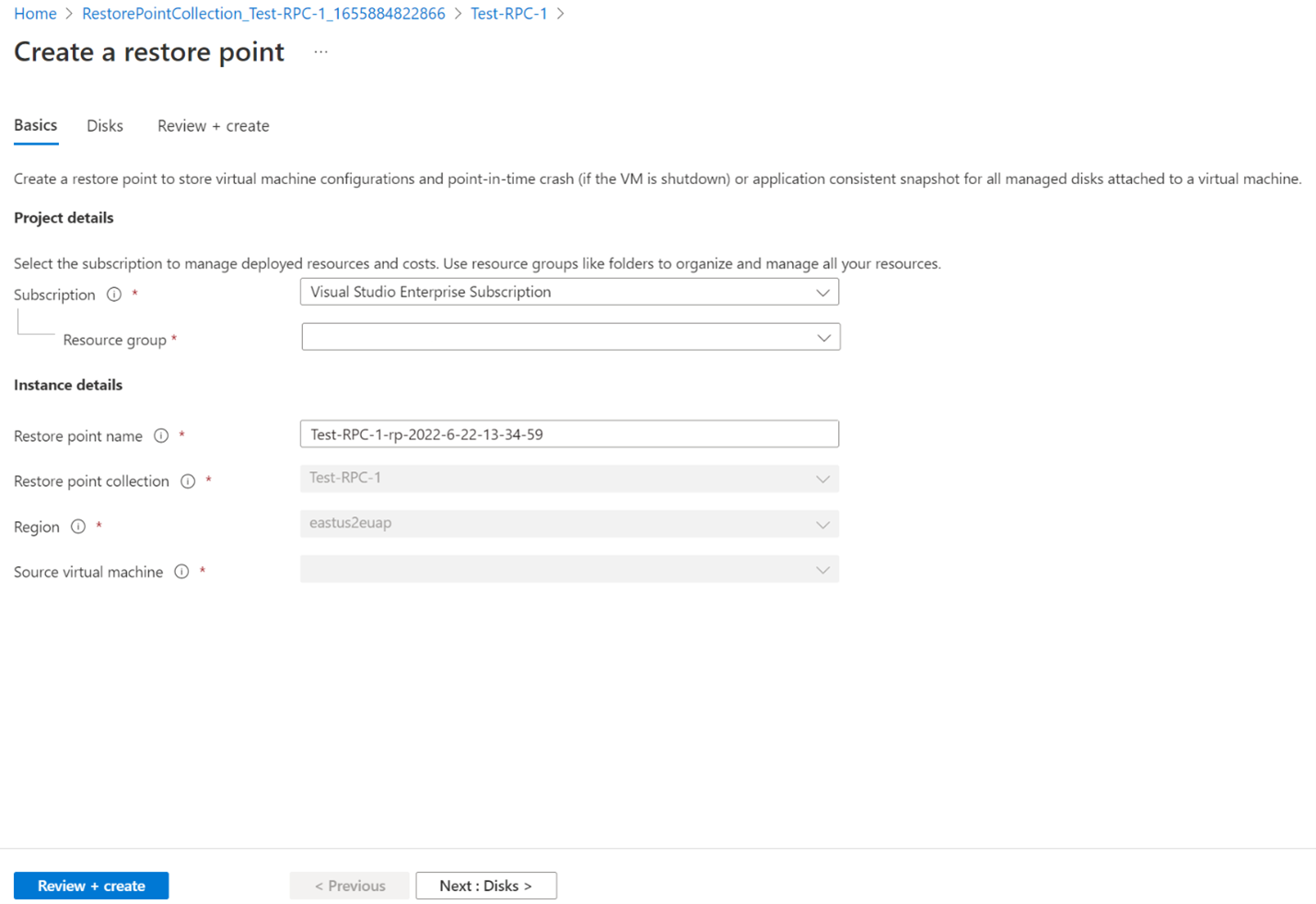
Vyberte disky, které se mají zahrnout do bodu obnovení.
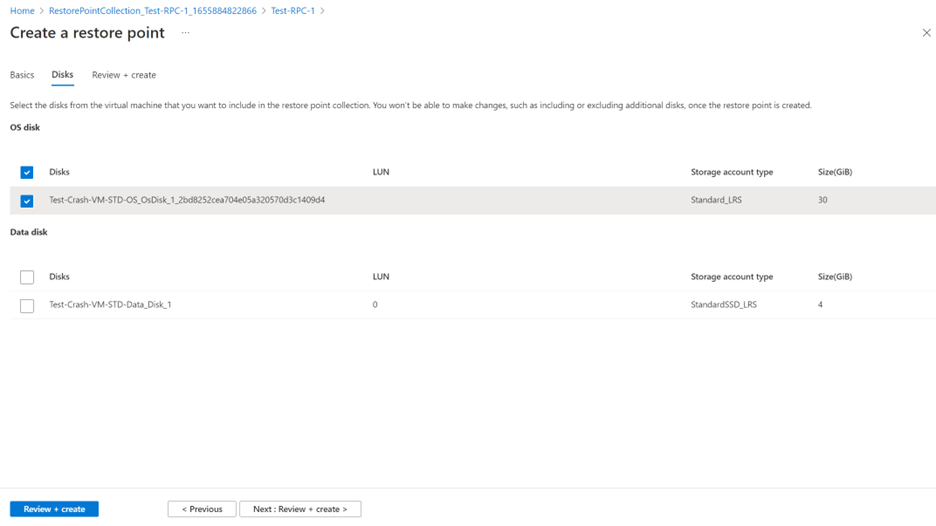
Výběrem možnosti Zkontrolovat a vytvořit ověřte nastavení. Po dokončení ověření vyberte Vytvořit a vytvořte bod obnovení.
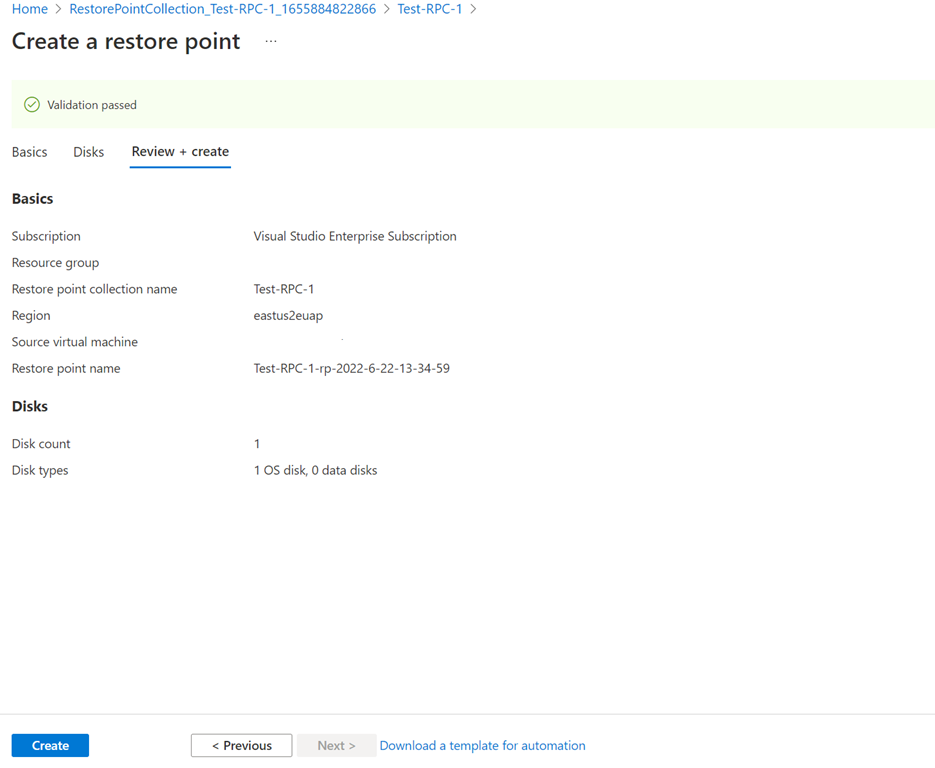
Krok 3: Sledování stavu vytvoření bodu obnovení virtuálního počítače
Výběrem oznámení můžete sledovat průběh vytváření bodu obnovení.
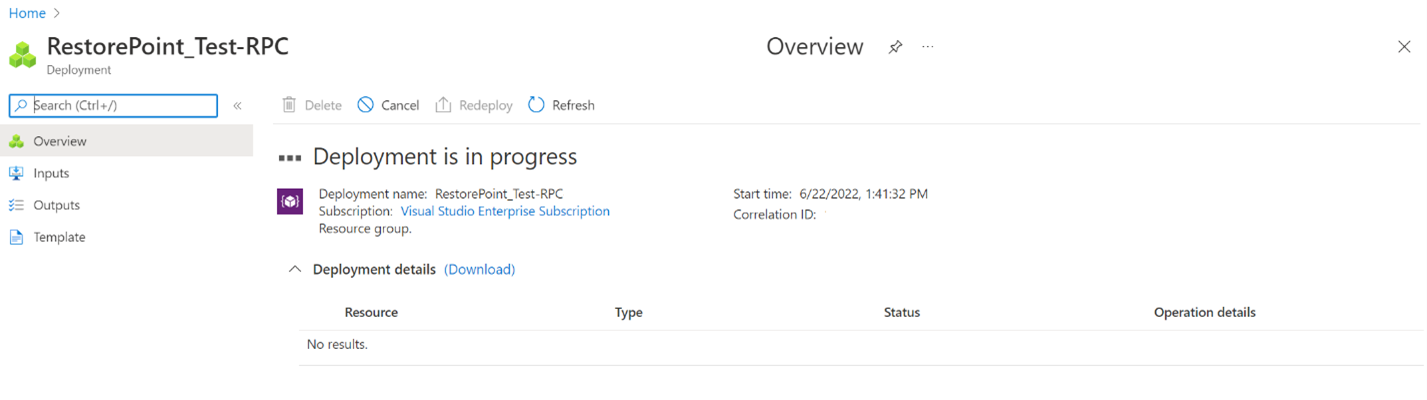
Obnovení virtuálního počítače z bodu obnovení
Pokud chcete obnovit virtuální počítač z bodu obnovení virtuálního počítače, nejprve obnovte jednotlivé disky z každého bodu obnovení disku. Pomocí šablony ARM můžete také obnovit virtuální počítač spolu se všemi disky.
Vyberte Vytvořit disk z bodu obnovení a obnovte disk z bodu obnovení disku. Proveďte to pro všechny disky, které chcete obnovit.
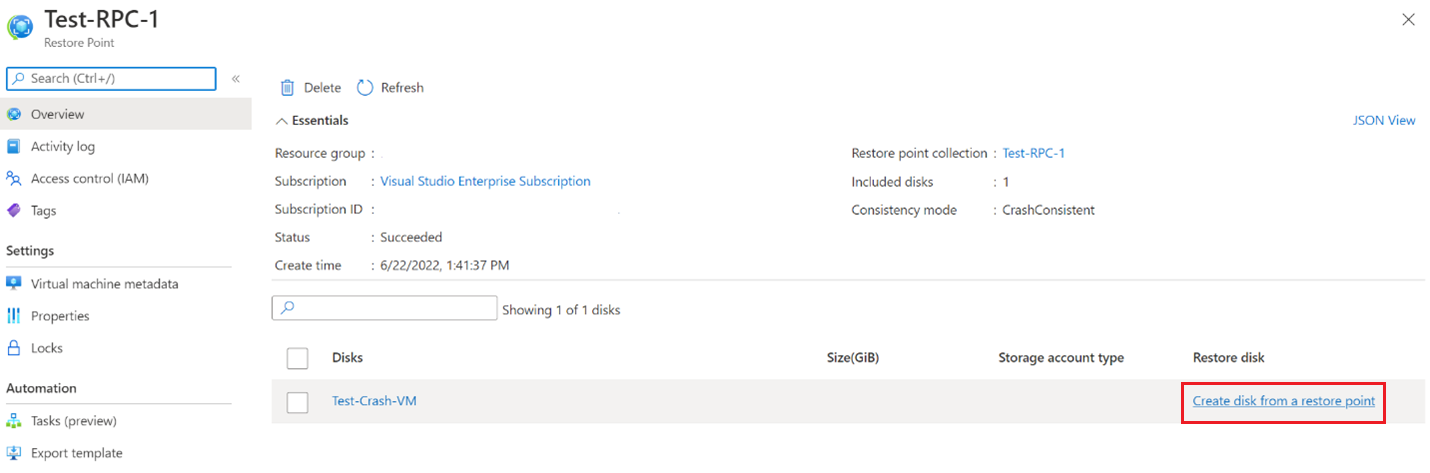
Zadejte podrobnosti v dialogovém okně Vytvořit spravovaný disk a vytvořte disky z bodů obnovení. Po vytvoření disků vytvořte nový virtuální počítač a připojte tyto obnovené disky k nově vytvořenému virtuálnímu počítači.
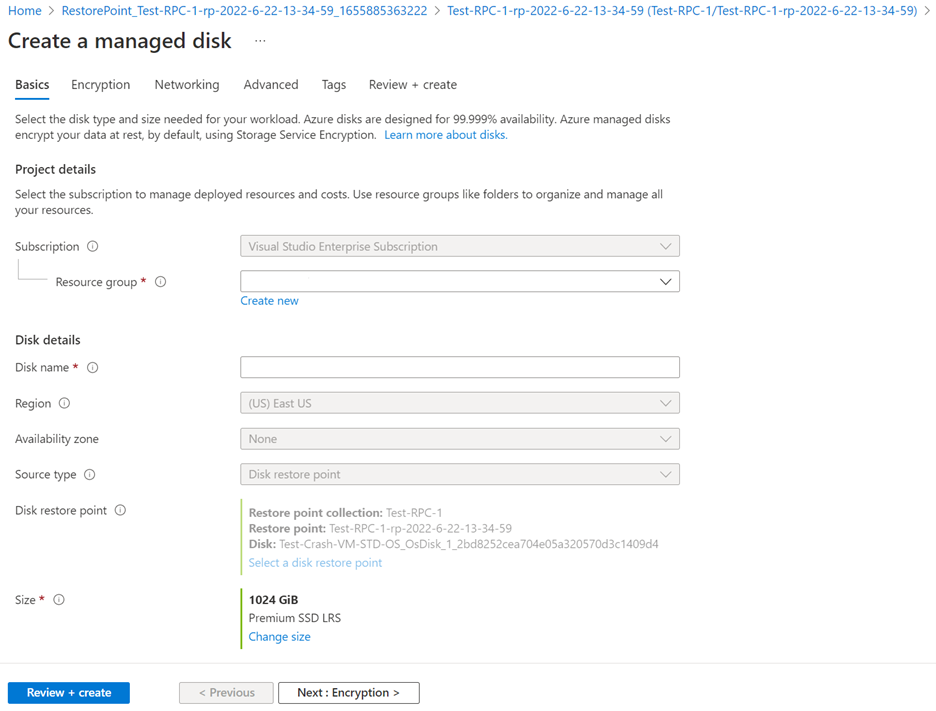
Další kroky
Přečtěte si další informace o možnostech zálohování a obnovení pro virtuální počítače v Azure.